O Bootstrapper do cliente Vapor é um componente essencial do cliente Steam. O Steam Client é o front-end do software para o Loja online de videogames Steam. Portanto, se você estiver vendo um processo chamado Steam Client Bootstrapper e está preocupado que possa ser algo malicioso, continue lendo para resolver todas as suas preocupações mais urgentes.
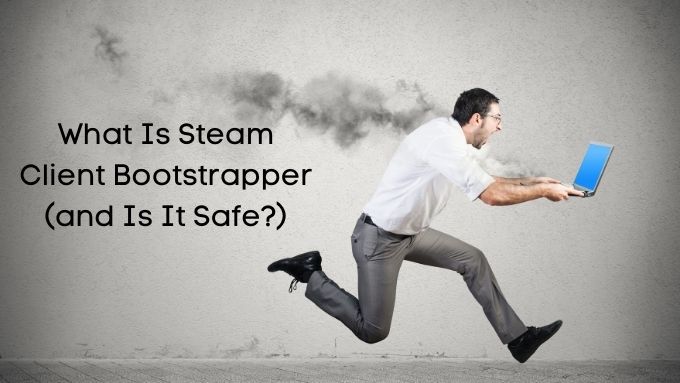
O que é Steam?
Steam é uma loja online de videogame digital. Se você usa seu computador para videogames, há uma boa chance de que o software Steam esteja instalado no sistema. O Steam é simplesmente o software que permite navegar, comprar, baixar e jogar no seu PC. No entanto, é um software complexo com muitas partes móveis. Algumas dessas partes móveis aparecerão em seu gerenciador de tarefas, ao lado do programa Steam principal.
Se você não sabe o que é, ver um programa chamado “Steam Client Bootstrapper” pode parecer um pouco estranho. Seu nome se refere a um conceito levemente obscuro em programação. Portanto, não é o nome mais fácil de usar.
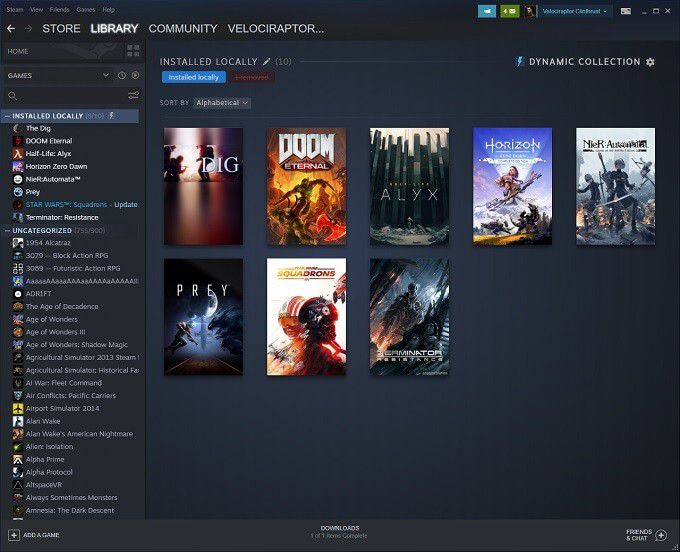
A boa notícia é que você não precisa se preocupar com nada. O Bootstrapper do cliente Steam é uma parte perfeitamente normal do pacote Steam. Ele tem um trabalho importante, sem o qual o Steam não funcionaria.
O que o bootstrapper do cliente Steam faz
A palavra “bootstrapper” vem da frase “puxando-se por conta própria bootstraps ”. Esta também é a origem da palavra “boot” no que se refere à inicialização do computador. Basicamente, um bootstrapper prepara um processo mais complexo para ser executado. Ele verifica os requisitos, certifica-se de que todas as dependências estão em vigor e, em seguida, transfere o processamento para o software principal quando tudo estiver pronto.
O Bootstrapper do cliente Steam faz isso para jogos e outros softwares executados através do cliente Steam . É essencialmente o executável principal do cliente, garantindo que o próprio Steam permaneça atualizado, carregue corretamente e geralmente faça malabarismos com os muitos trabalhos que tem que fazer. Se você encerrar o bootstrapper à força, o Steam será fechado.
In_content_1 all: [300x250] / dfp: [640x360]->O bootstrapper do cliente Steam pode causar problemas
Embora o bootstrapper do cliente Steam não seja um software malicioso, isso não significa que as coisas sempre corram bem. Uma das reclamações mais comuns sobre o software é que ele usa muitos recursos em segundo plano. Em outras palavras, está consumindo CPU tempo ou largura de banda da rede enquanto você tenta fazer outra coisa no seu computador.
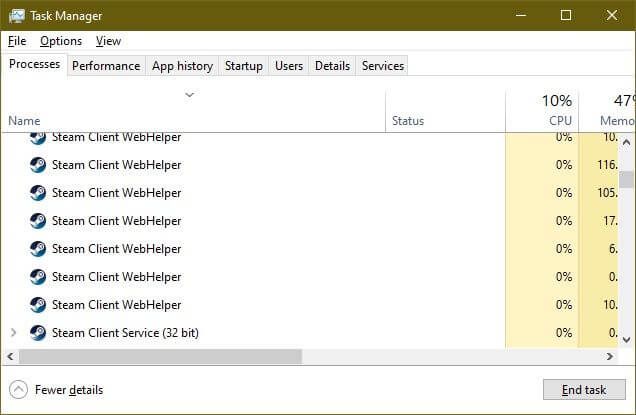
Isso é normal, já que o Steam precisa atualizar os jogos, se atualizar, descompactar os arquivos que baixa e geralmente manter sua biblioteca em boa forma para a próxima sessão de jogo. O que não é tão bom é quando o Steam consome esses recursos quando você está tentando fazer outra coisa. Por exemplo, quando você está editando um vídeo ou tentando navegar na web.
Dependendo das especificações do seu computador, isso pode ter um grande impacto na capacidade de resposta do computador.
Definir as preferências de download e atualização
O Steam geralmente faz um bom trabalho de agendar atualizações de jogos nos momentos em que o computador está ocioso. Ele também tende a funcionar bem quando se trata de compartilhamento de largura de banda. No entanto, você pode controlar como o Steam lida com a largura de banda e a programação.
Em Steam>Configurações>Downloads, você encontrará estas opções:
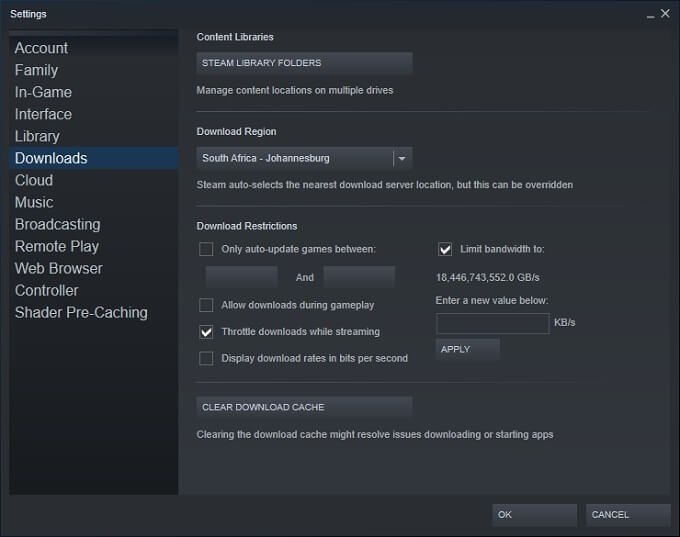
Aqui você pode definir limites estritos para os horários em que as atualizações podem acontecer. Você também pode definir a quantidade de largura de banda que o cliente pode usar. Desta forma, você pode garantir que sua CPU e RAM não sejam usadas pelo Steam quando estiver usando o computador. Também pode ajudar em situações de largura de banda limitada, onde o Steam está afetando aplicativos como Netflix ou Youtube.
O Bootstrapper do cliente Steam congela ou para de funcionar
Outros problemas ocasionais com o Bootstrapper do cliente Steam incluem o Steam parar de responder ou travar.
Aqui estão algumas coisas que você deve tentar se o Boothstrapper do cliente Steam tiver problemas
1. Reinicie seu computador. Em nossa experiência, alguns soluços do Steam desaparecem após uma reinicialização.
2. Baixe e reinstale o cliente.
3. Certifique-se de que o Windows e o driver gráfico estejam atualizados.
4. Tente usar a restauração do sistema, para levar o computador de volta à última vez que o Steam funcionou corretamente.
5. Execute uma verificação de erro na unidade que hospeda o cliente Steam. Apenas para ter certeza de que um disco com defeito não está por trás do mau comportamento do programa.
6. Se você estiver participando do programa cliente beta do Steam, desative-o e volte para a versão normal e estável do Steam para ver se isso faz diferença.
7. Em Configurações>Downloads, você pode selecionar Limpar cache de downloadpara se livrar também dos arquivos temporários. Se houver algo errado com esses arquivos, isso pode causar problemas no cliente ao tentar baixar ou instalar aplicativos.
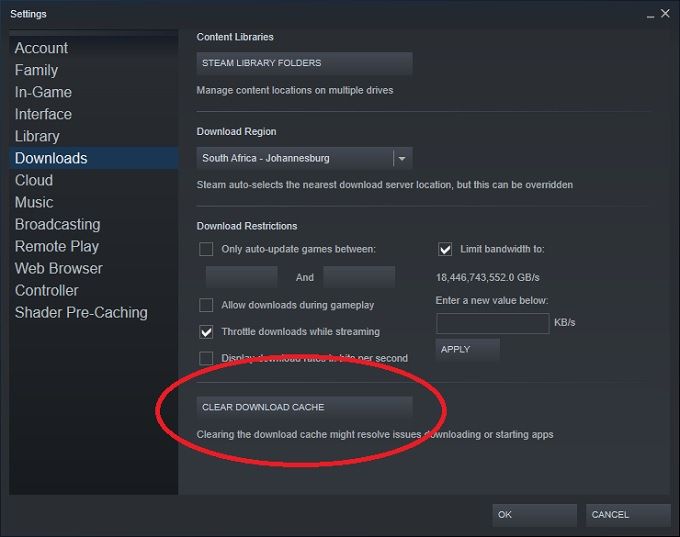
8. Verifique se o seu computador está exibindo a data e a hora corretas. O Steam aparentemente depende da data e da hora para muitas de suas funções, então isso ajudou várias pessoas que estavam sem ideias a colocar seus jogos em execução novamente.
Se nada acima ajudou, você sempre pode ligar para as páginas da comunidade Steam. Você pode encontrar alguém com seu problema exato e (com sorte) uma solução pronta. Como alternativa, você pode postar seu problema lá e ter a equipe de confiança da comunidade do Steam para ajudá-lo.
Libertando o Steam
Se você estava preocupado com a natureza e origem do Bootstrapper do cliente Steam antes, agora você deve estar à vontade. Se o Steam estiver no seu computador, o bootstrapper está exatamente onde deveria estar.
Dito isso, qualquer software pode causar problemas em um computador. Não existe aplicativo perfeito. Também é possível que o malware se disfarce usando um nome semelhante a programas legítimos.
Embora sua melhor defesa contra isso seja a mesma para todos os malwares. Em outras palavras, evite instalar softwares suspeitos e sempre mantenha seu antivírus atualizado. Agora você pode voltar ao que é realmente importante: curtir seus videogames em paz.